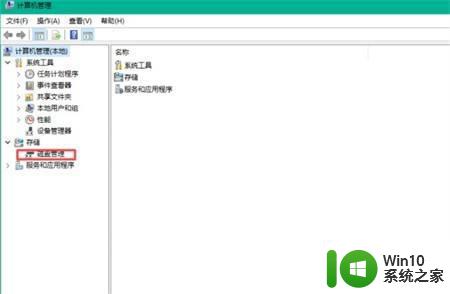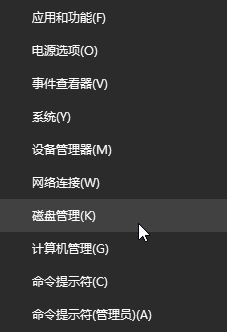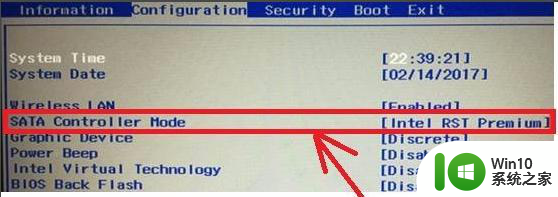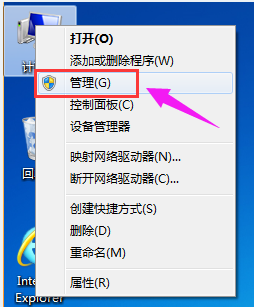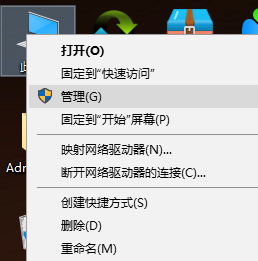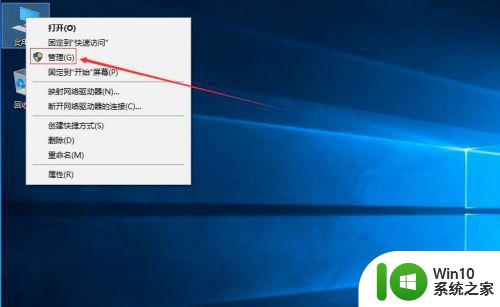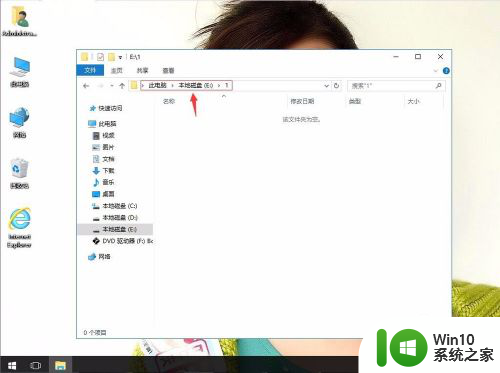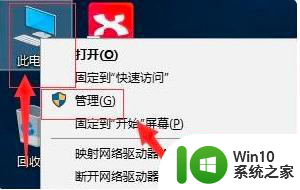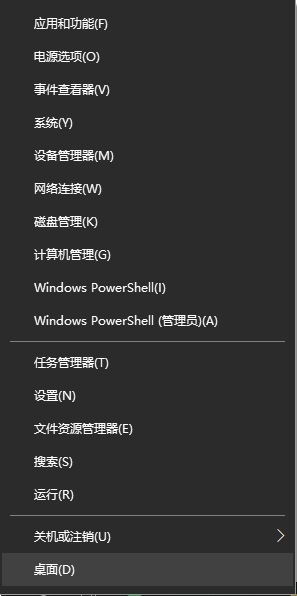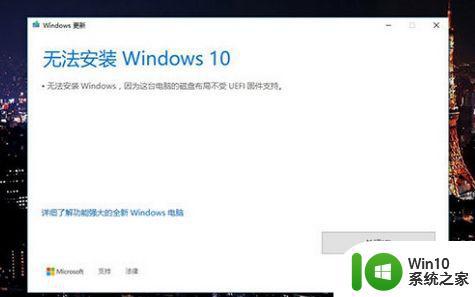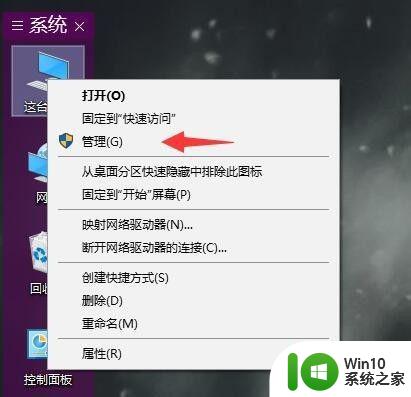Win10硬盘分区丢失怎么办 如何在Win10中恢复突然消失的硬盘分区
更新时间:2023-06-10 11:26:46作者:yang
Win10硬盘分区丢失怎么办,Win10系统中硬盘分区丢失是一件非常严重的问题,由于电脑抽风、系统崩溃或人为误操作等原因,硬盘分区会突然消失,导致数据全部丢失。这时候用户需要及时采取有效措施,以避免数据的永久性损失。在Win10系统中,有很多种方法可以恢复突然消失的硬盘分区,下面我们就来一一了解。
具体方法:
1、在开始菜单上单击右键,选择【磁盘管理】;
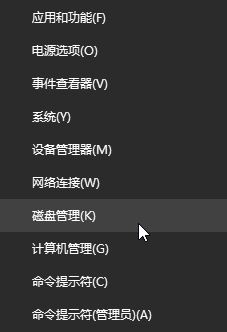
2、打开磁盘管理在右侧对着不显示的磁盘单击右键,选择 更改驱动器号和路径 ;
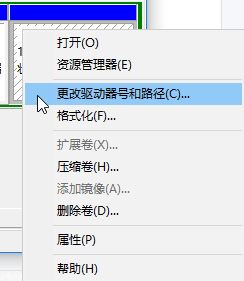
3、在弹出的更改 驱动器号和路径界面点击【添加】按钮;#f#
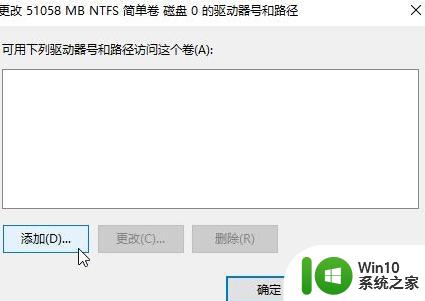
4、在 添加驱动器号和路径 界面 “分配以下驱动器号”后面下拉菜单选择一个盘符名,点击确定-确定 保存设置即可!
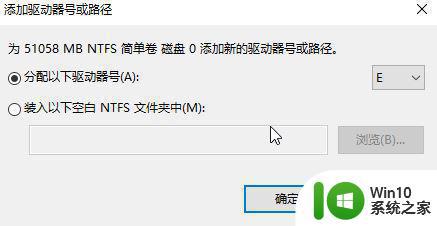
以上是Win10硬盘分区丢失的解决方案,如果你遇到这种情况,可以按照本文提供的步骤进行解决,非常简单和快速。